Galvenokārt ir divi iemesli, kāpēc uzdevumjosla var pazust jūsu Windows datorā — sistēmas iestatījumi un kļūdas. Tā ir arī izplatīta problēma, ar ko saskaras daudzi datoru lietotāji. Ja jau esat mēģinājis atjaunināt OS, restartēt, atkārtoti instalēt utt., lasiet tālāk.
1. Uzdevumjoslas iestatījumi
Uzdevumjoslas iestatījumi ļauj lietotājiem automātiski paslēpt uzdevumjoslu, lai tā tiktu parādīta tikai tad, kad uz brīdi novietojat peles kursoru virs ekrāna apakšdaļas. Tas ir paredzēts, lai novērstu uzmanību un nodrošinātu lielāku ekrāna izkārtojumu logu atvēršanai. Noderīga personālajiem datoriem ar maziem ekrāniem. Jūs varat to atspējot.
Lai gan pēc noklusējuma tas ir atspējots, ja jūs vai kāds, kam ir piekļuve jūsu datoram, tas ir iespējots, varat to ātri atspējot.
1. Nospiediet Windows taustiņu+I, lai atvērtu iestatījumus un pārietu uz Personalizēšana > Uzdevumjosla . Izvērsiet izvēlni Uzdevumjoslas darbības .
2. Izslēgt Automātiski paslēpt uzdevumjoslu un ieslēdziet Rādīt manu uzdevumjoslu visos displejos .
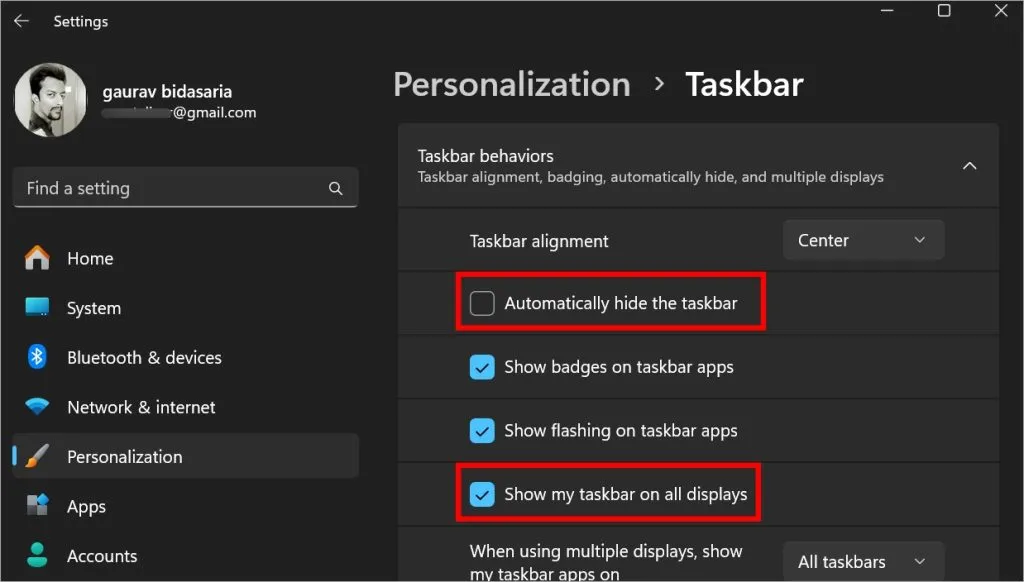
Varat arī mainīt uzdevumjoslas atrašanās vietu, izmantojot nolaižamo izvēlni. Vai jūsu uzdevumjosla parādās ekrāna malā?
2. Restartējiet programmu Windows Explorer
Pirms turpināt šo darbību, saglabājiet visus atvērtos darbus un failus, jo tiks aizvērti visi atvērtie logi, tostarp raksts, kuru lasāt.
Nospiediet taustiņus Ctrl+Shift+Esc, lai atvērtu uzdevumu pārvaldnieku. Cilnē Procesi atrodiet Windows Explorer ierakstu. Ar peles labo pogu noklikšķiniet uz tā un atlasiet Restartēt .
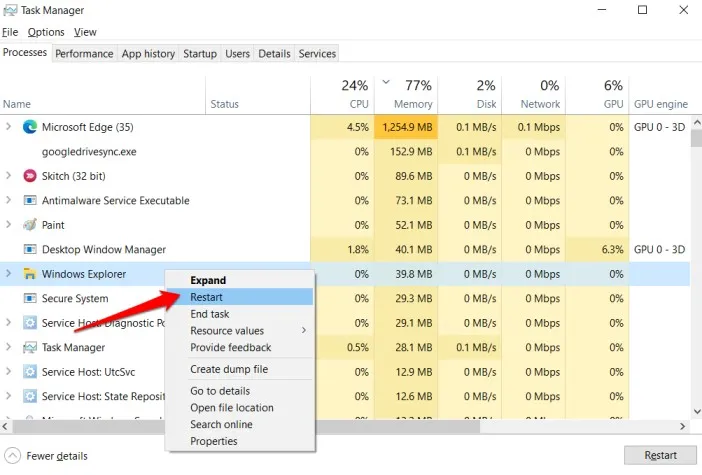
3. Displeja izšķirtspēja
Vai nesen mainījāt monitora displeja izšķirtspēju? Iespējams, ka displeja iestatījumi ir mainīti aparatūras izmaiņu (jauna monitora) vai kļūdu dēļ, kā rezultātā darbvirsmā pazūd uzdevumjosla.
1. Ar peles labo pogu noklikšķiniet uz darbvirsmas un atlasiet Displeja iestatījumi .
2. Izvēlieties opciju Ieteicamais, taču, ja tas neizdodas atjaunot trūkstošo uzdevumjoslu, mēģiniet izmantot citu izšķirtspēju. Skatiet, vai kāds no tiem jums der.
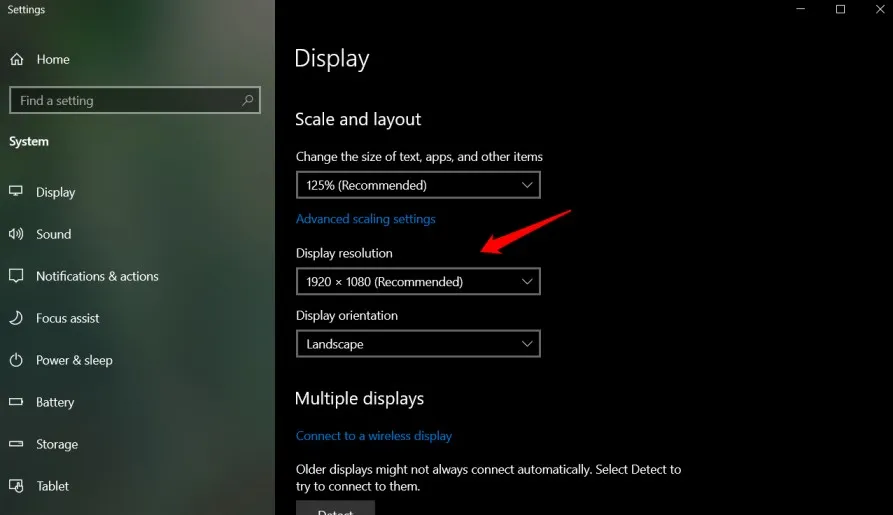
4. Windows projekcijas iestatījumi
Microsoft atviegloja datora ekrāna projicēšanu divos dažādos monitoros, izmantojot projekcijas funkciju. Nospiediet Windows taustiņu+P, lai atvērtu uznirstošo logu ekrāna malā. Pārliecinieties, vai šeit ir atlasīts tikai PC Screen, ja izmantojat viena monitora iestatījumus.
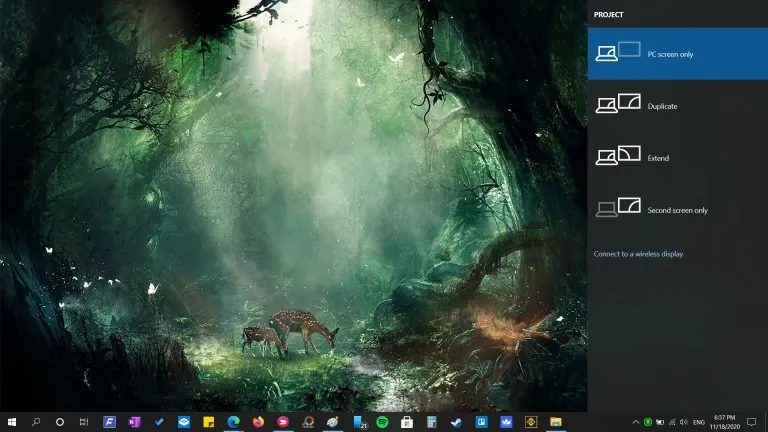
Vai jūsu datorā joprojām trūkst uzdevumjoslas? Turpini lasīt.
5. Palaidiet SFC Scan
Daži lietotāji varēja novērst šo kļūdu, veicot SFC un DISM skenēšanu. SFC Scan skenēs sistēmas failu integritāti un vajadzības gadījumā tos labos .
1. Izvēlnē Sākt ar administratora tiesībām atveriet komandu uzvedni .
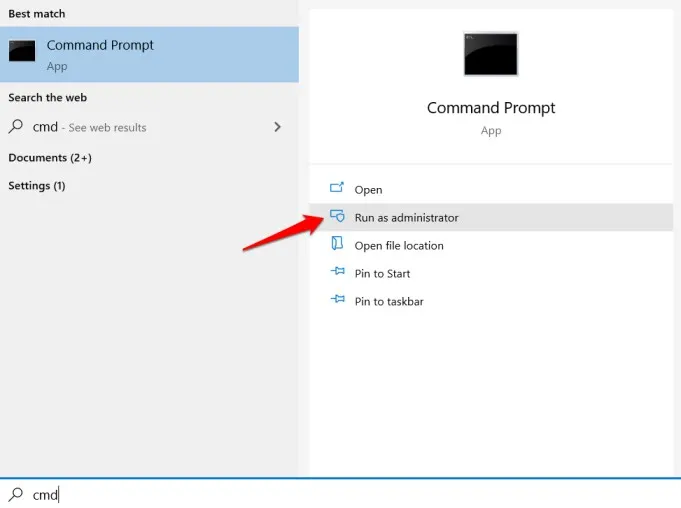
2. Jūs dosiet tālāk norādītās komandas pa vienai un gaidīsiet, līdz tā izpildīs savu gaitu.
sfc /scannow DISM.exe /Online /Cleanup-image /Restorehealth
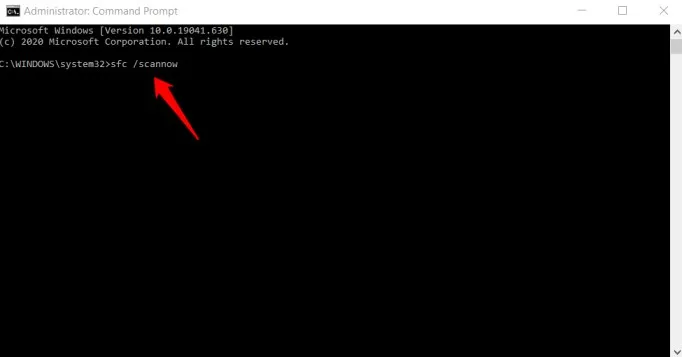
6. Atjaunot punktu
Jūsu dators izveido atjaunošanas punktu ik pēc dažām dienām vai tad, kad tiek konstatētas būtiskas izmaiņas. Atjaunojot iepriekšējo laiku, tiks atjaunotas vai atsauktas visas kopš tā laika veiktās izmaiņas, mainot kļūdas un kļūdas, ar kurām dažreiz saskaraties. Procesa laikā personas dati netiks zaudēti, tāpēc ir pilnīgi droši sekot šīm darbībām.
1. Izvēlnē Sākt meklējiet “atjaunot” un atveriet opciju Izveidot atjaunošanas punktu .
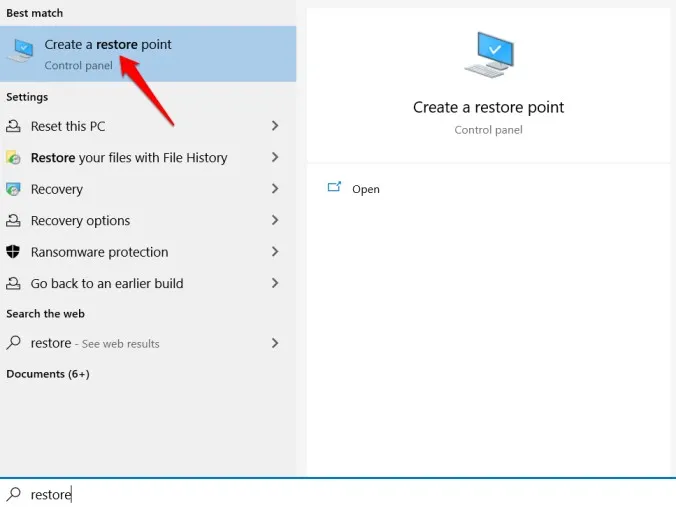
2. Tiks atvērts jauns uznirstošais logs ar uzrakstu System Properties. Pārliecinieties, vai aizsardzība ir ieslēgta vismaz jūsu sistēmas diskam. Ja nē, atlasiet to un noklikšķiniet uz Konfigurēt , lai iespējotu un piešķirtu vietu dublējumam.
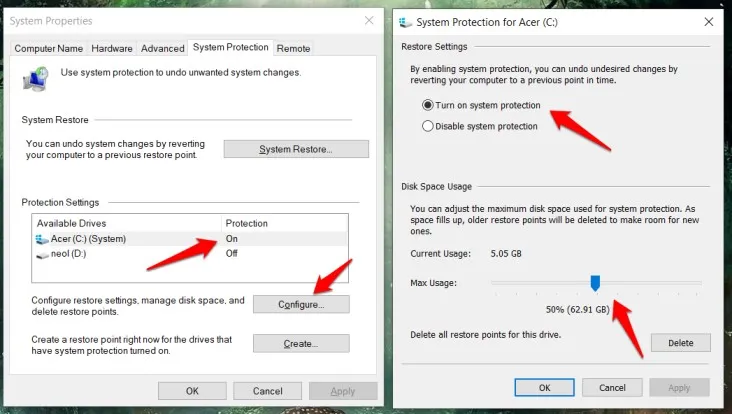
3. Ja opcija jau ir iespējota C diskdzinī, kurā esat instalējis Windows OS (parasti tas ir noklusējuma disks), noklikšķiniet uz Sistēmas atjaunošana . Noklikšķiniet uz Tālāk, lai izvēlētos dublējumu, pamatojoties uz notikumu, kas tika izveidots iepriekš. Manā gadījumā tas tika izveidots tieši pirms liela atjauninājuma instalēšanas.
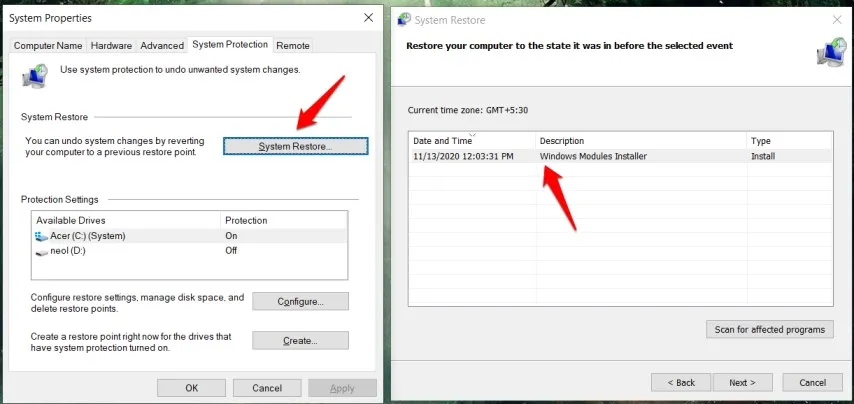
Jums var būt pieejams vairāk nekā viens atjaunošanas punkts. Tādā gadījumā izvēlieties to, kad atceraties, ka uzdevumjosla netrūka un darbojas pareizi.
Pēc tam izpildiet ekrānā redzamos norādījumus. Ņemiet vērā, ka process prasīs kādu laiku, tāpēc pārliecinieties, vai klēpjdators ir pievienots strāvas kontaktligzdai.
Atbildēt